当我们在使用Word文档时,经常会遇到图片太大导致文档体积过大的问题。这时候,我们就需要对图片进行压缩,以减小文档的体积。那么,如何压缩Word中的图片呢?下面我将为大家介绍几种常用的方法。
方法一:使用Word自带的压缩功能
Word文档中自带了一个图片压缩功能,我们可以通过以下步骤来使用它:
- 打开Word文档,选中需要压缩的图片。
- 点击“图片工具”下的“格式”选项卡。
- 在“调整”组中,点击“压缩图片”按钮。
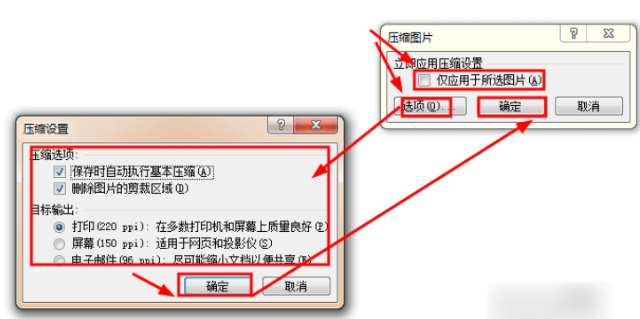
- 在弹出的“压缩图片”对话框中,选择压缩设置,例如“使用默认分辨率”或“自定义分辨率”等。
- 点击“确定”按钮,即可完成图片的压缩。
方法二:使用在线图片压缩工具
除了使用Word自带的压缩功能外,我们还可以使用一些在线图片压缩工具来压缩Word中的图片。使用这些工具的步骤如下:
1、将Word中的图片保存到电脑上。
2、打开在线图片压缩网址:https://pic.55.la/imgcompress/
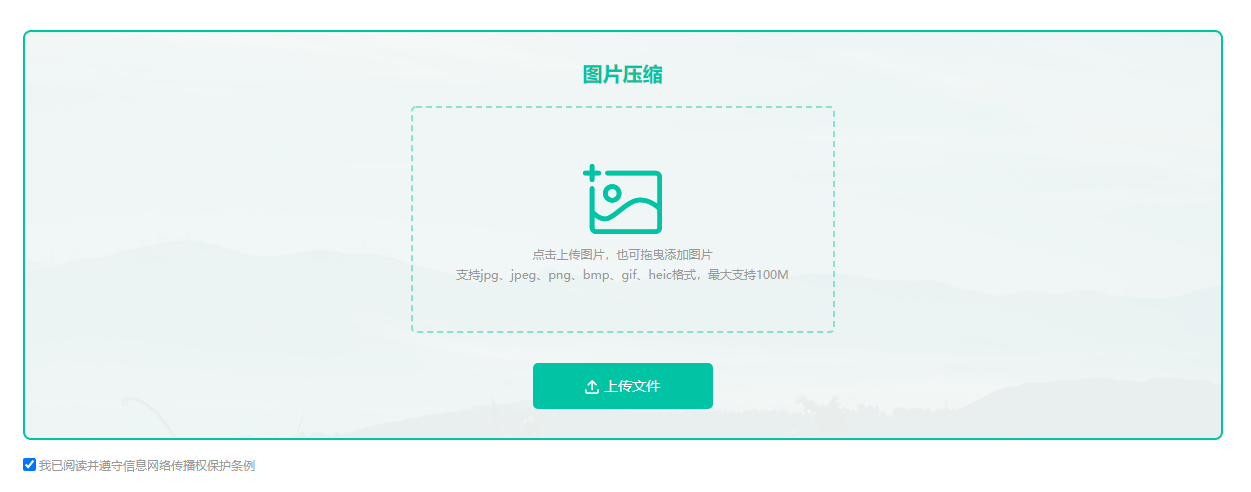
3、上传要压缩的图片,支持多种图片格式哦~
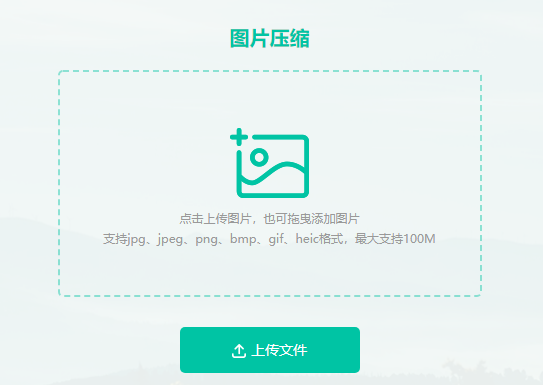
4、在压缩的时候你还可以转换图片的格式哦,选择输出格式即可。
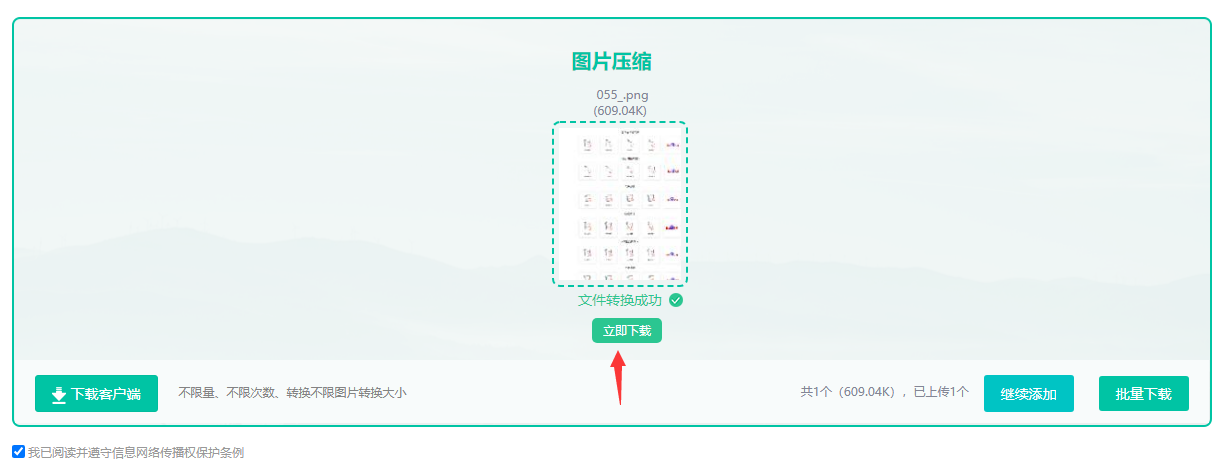
5、压缩成功,点击下载即可。
6、将压缩后的图片替换到Word文档中。
方法三:使用专业的图片编辑软件
除了在线工具外,我们还可以使用一些专业的图片编辑软件来压缩Word中的图片,例如Adobe Photoshop、GIMP等。使用这些软件的步骤如下:
- 打开图片编辑软件,将Word中的图片导入到软件中。
- 选择合适的压缩设置,例如压缩比例、压缩质量等。
- 使用软件的“保存为”功能,将压缩后的图片保存到电脑上。
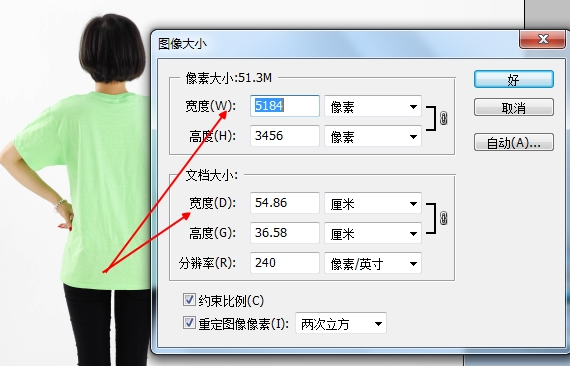
- 将压缩后的图片替换到Word文档中。
方法四:调整图片的分辨率
有时候,图片的分辨率过高也会导致图片体积过大。我们可以通过调整图片的分辨率来减小图片的体积。具体步骤如下:
- 打开图片编辑软件,将Word中的图片导入到软件中。
- 选择“图像”菜单下的“图像大小”选项。
- 在弹出的对话框中,调整图片的分辨率,例如将分辨率从300dpi调整到150dpi。
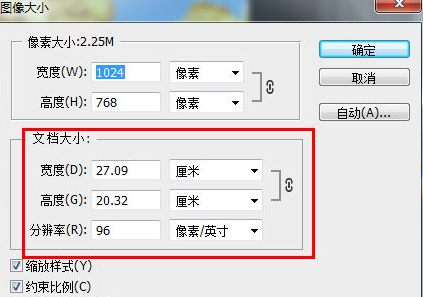
- 点击“确定”按钮,保存压缩后的图片。
- 将压缩后的图片替换到Word文档中。
以上就是几种常用的Word图片压缩方法,希望对大家有所帮助。需要注意的是,压缩图片可能会影响图片的清晰度,因此在压缩时要根据实际需要选择合适的压缩设置。

图片格式转换
图片格式转换器,一键照片换背景底色

 专区合集
专区合集 客户端下载
客户端下载 开通会员
开通会员 登录
登录









